
Подразумевано, Виндовс 10 користи једноставан кориснички аватар са сивом позадином за све корисничке налоге. Можете уклонити стандардну слику на екрану за пријављивање у Виндовс 10 и оставити само корисничко име. Слика корисничког налога видите сваки пут када се пријавите на свој Виндовс 10. налог, а наћи ћете је и у облику малене округле сличице у менију Старт..
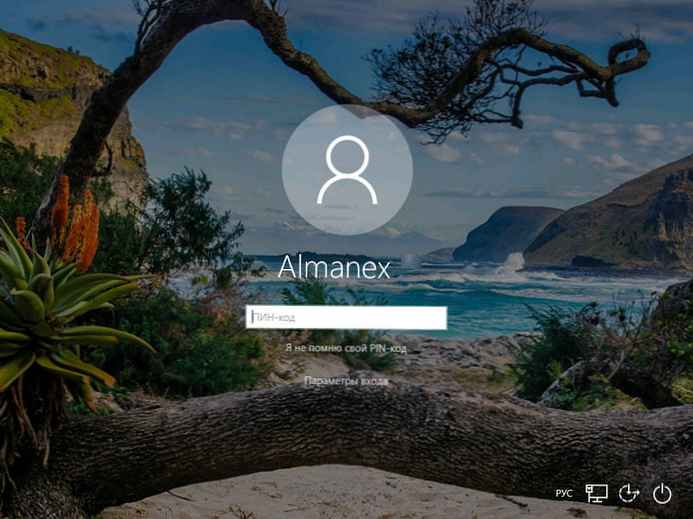
Уместо подразумеване слике можете користити своју омиљену позадину или праву фотографију. Ако је ваш налог Мицрософт-ов налог, слика коју сте конфигурисали биће пренесена на Мицрософт сервере и коришћена у свим њиховим облачним сервисима, као што су ОнеДриве, Оффице 365, итд. И подразумевано ће се синхронизовати на свим вашим уређајима.
Већ смо описали како да промените слику корисничког налога у оперативним системима Виндовс 10 и како вратити задану слику за ваш кориснички налог.
Можда ће вас занимати:
- Како променити слику налога на видео снимку у систему Виндовс 10.
- Онемогућите ефекат замућења позадине на екрану за пријављивање у Виндовс 10.
Међутим, у оперативном систему Виндовс 10 није могуће избрисати корисничку слику помоћу уграђених поставки ОС-а. Ако једноставно избришете слику која се користи као слика налога, то неће довести до резултата. Да бисте решили овај проблем, можете да поставите прозирну слику као корисников аватар помоћу Екплорера.
Да бисте уклонили слику корисничког налога са екрана за пријаву у Виндовс 10,

1. корак: Преузми ову транспарентну слику корисника: уплоад имаге.
2. корак: Сачувајте зип датотеку на радну површину.
Корак 3: Распакирајте преузету зип датотеку.
4. корак: Отворите Екплорер и идите до следеће мапе: Ц: \ ПрограмДата \ Мицрософт \ Слике корисничког налога.
Напомена: мораћете да омогућите приказ екстензија датотека
Корак 5: На траци за истраживање одаберите картицу "Прикажи", притисните дугме Прикажи или сакриј и потврдите поље "Филе Филе Ектенсионс".
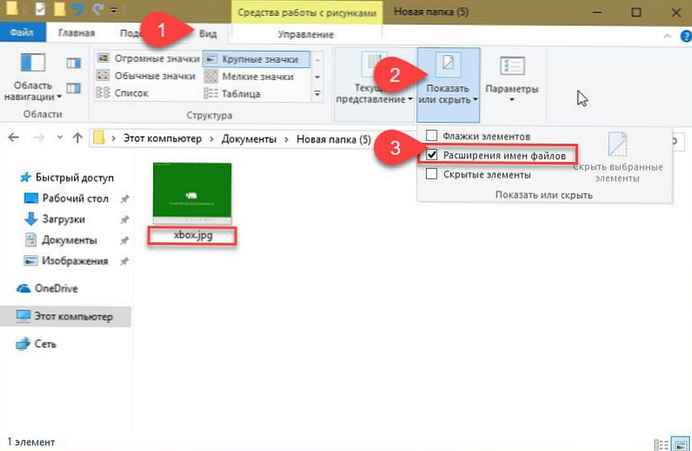
Корак 6: Сада промените екстензију датотеке усер-192.пнг са .ПНГ на .Бак, да добијем усер-192.бак. Потврдите рад и УАЦ захтев ако се то од вас затражи.
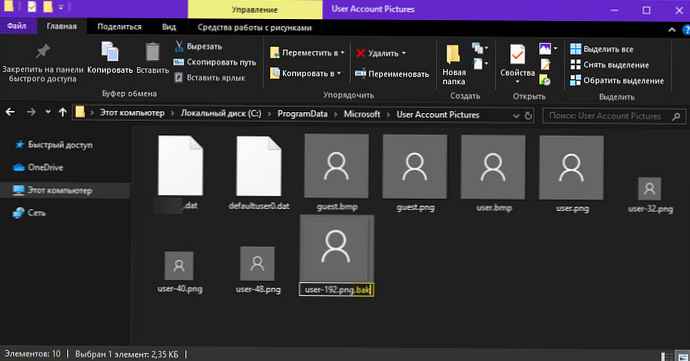
Корак 7: Уклоните прозирну слику усер-192.пнг из зип датотеке коју сте преузели и ставили у њу Ц: \ ПрограмДата \ Мицрософт \ Слике корисничког налога
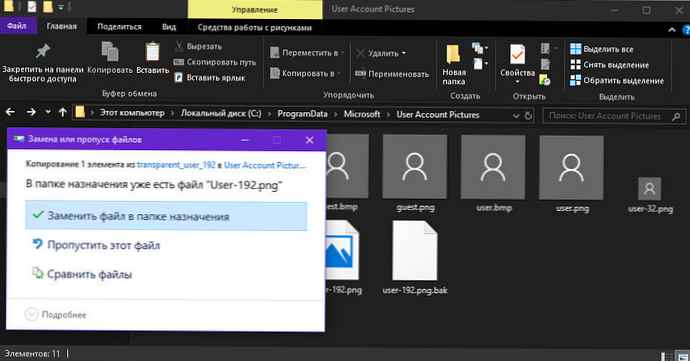
Остаје да примените ову задану слику налога на све кориснике. Да бисте то учинили, морате да направите малу измену регистра у Виндовс-у.
Корак 8: Отворите уређивач регистра
Корак 9: Пређите на следећи одељак:
ХКЕИ_ЛОЦАЛ_МАЦХИНЕ \ СОФТВАРЕ \ Мицрософт \ Виндовс \ ЦуррентВерсион \ Полициес \ Екплорер
Корак 10: Овде направите нови параметар Дворд (32 бита) са именом УсеДефаултТиле
Корак 11: Подесите вредност за УсеДефаултТиле на 1
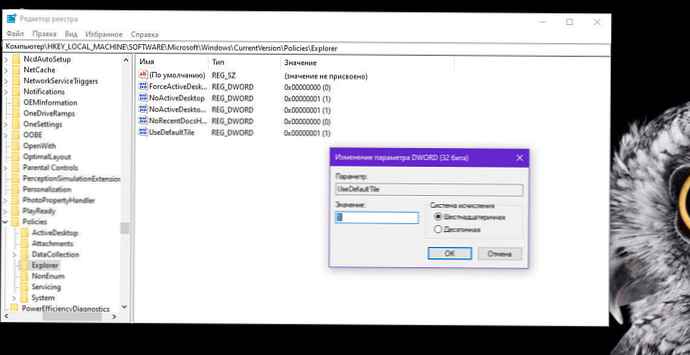
Корак 12: Поново покрените рачунар.
Да уштедите своје време можете отпремите готове датотеке региструјте, распакујте архиву и покрените датотеку: Омогући подразумевану слику налога за све кориснике.рег, датотека за отказивање присутна.
Готово! Корисничка слика ће бити уклоњена са екрана за пријаву за све кориснике Виндовс 10.
Да бисте одбацили промене,
1. корак: Избришите прозирну слику усер-192.пнг из мапе Ц: \ ПрограмДата \ Мицрософт \ Слике корисничког налога
2. корак: Преименуј усер-192.бак ин усер-192.пнг, да бисте вратили оригиналну слику.
Корак 3: Одбаците промене у регистру уклањањем „УсеДефаултТиле " или користи готов фајл "Онемогући подразумевану слику налога за све кориснике ".
Све!











